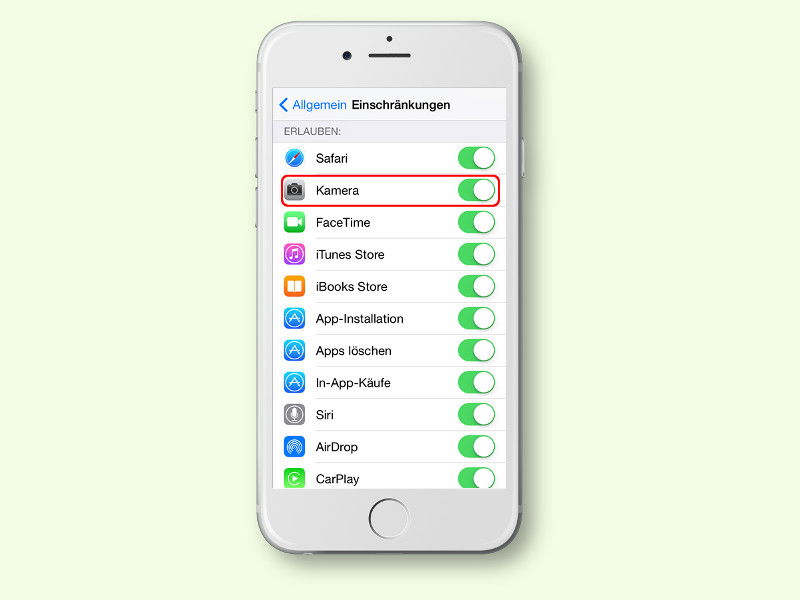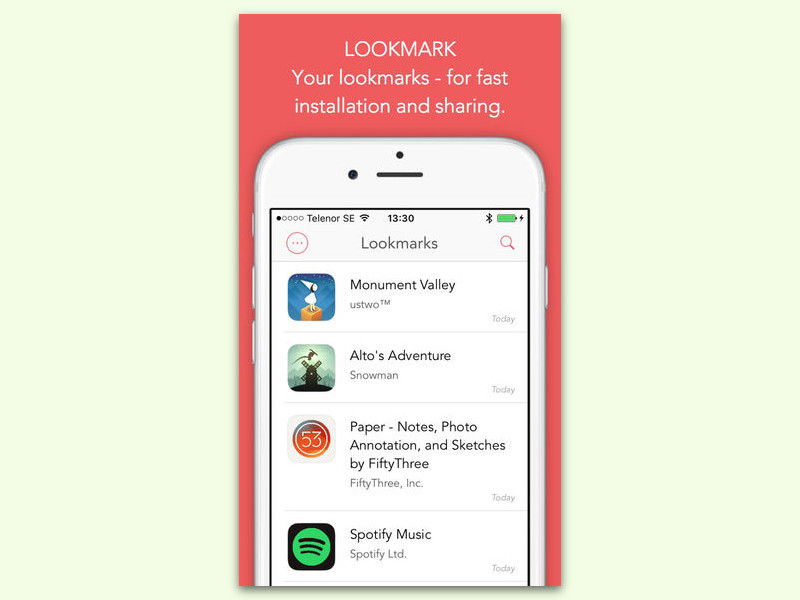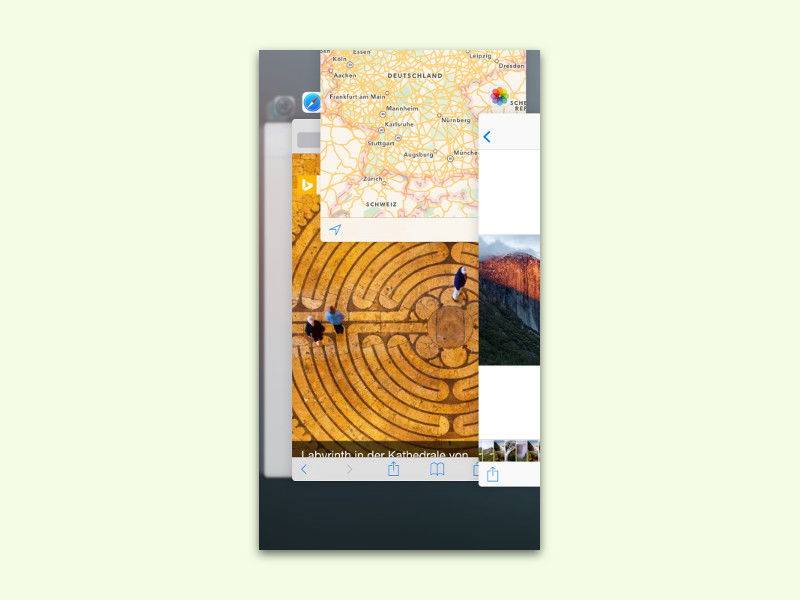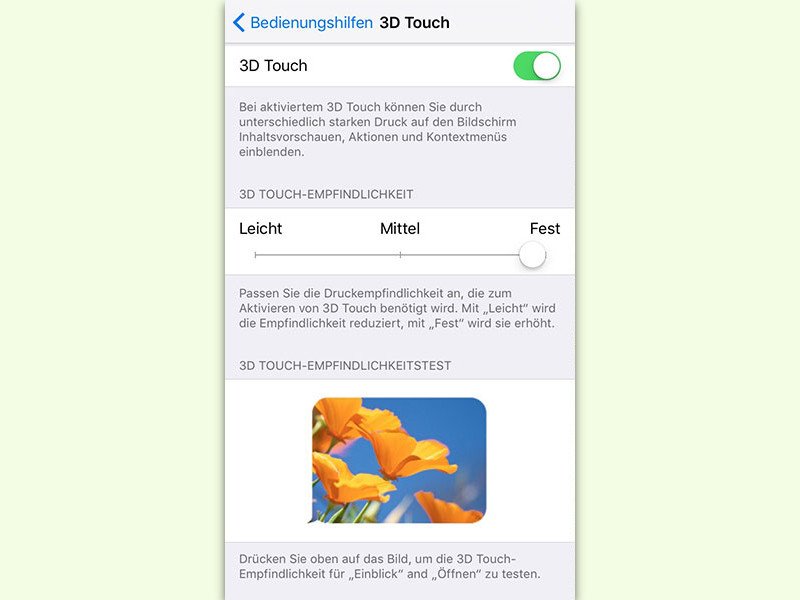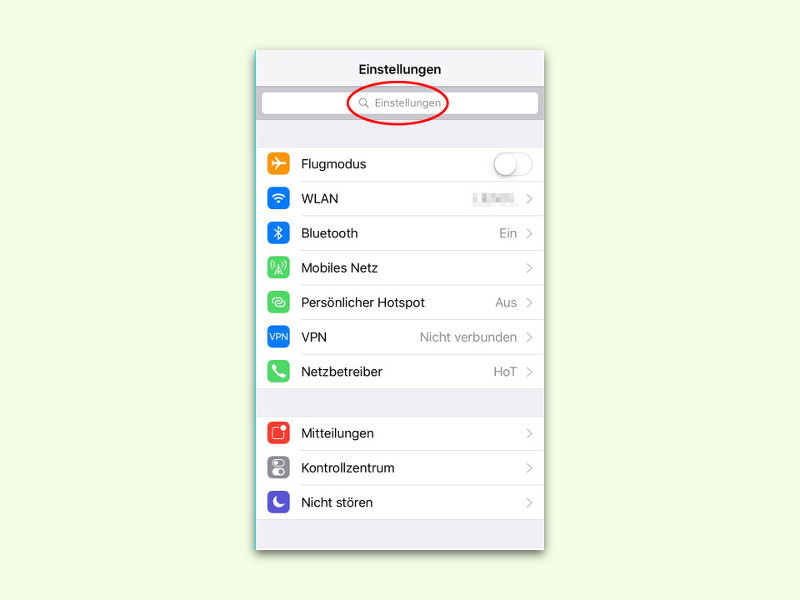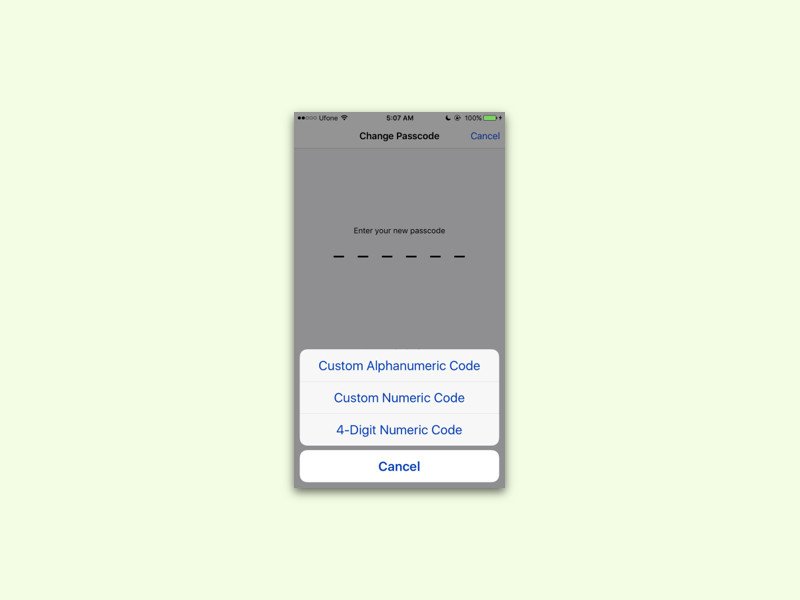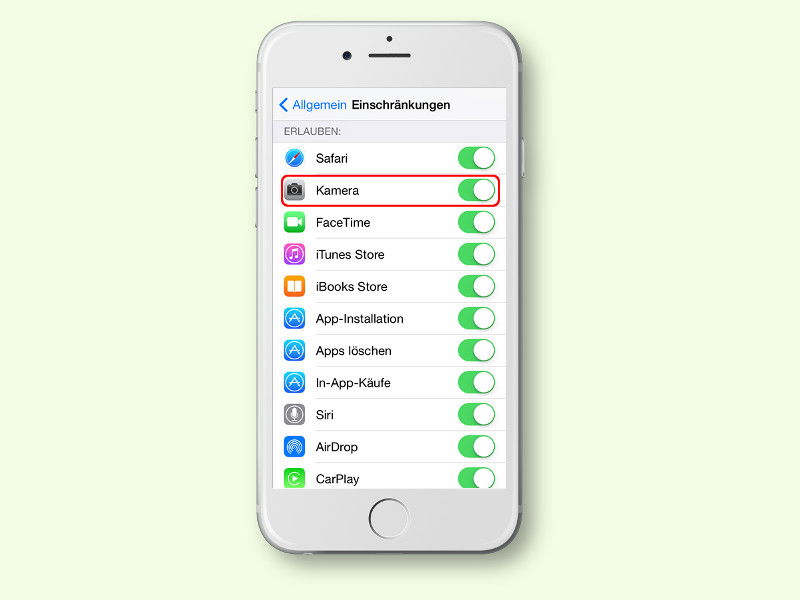
03.12.2015 | iOS
Bei einigen Nutzern ist nach dem Update ihres iPhones oder iPads das Kamera-Icon verschwunden. So kann man aber keine Fotos mehr machen. Wir zeigen, wie man das Problem beheben kann – auch wenn keiner weiß, warum es auftritt.
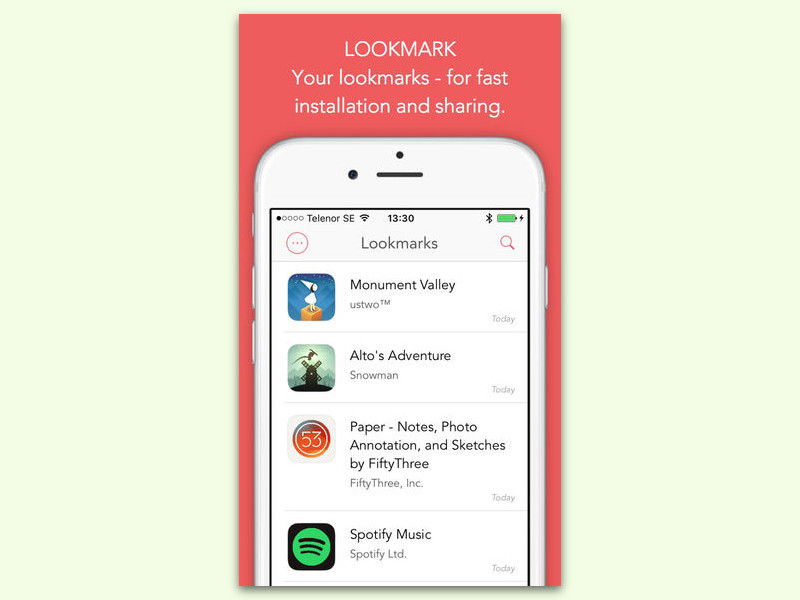
02.12.2015 | iOS
Im App Store gibt es unzählige Apps. Das Problem: Während Android-Nutzer direkt am PC nach neuen Apps stöbern und diese ferngesteuert auf ihrem Handy installieren können, geht das bei iOS nicht so einfach. Es sei denn, man nutzt LookMark.
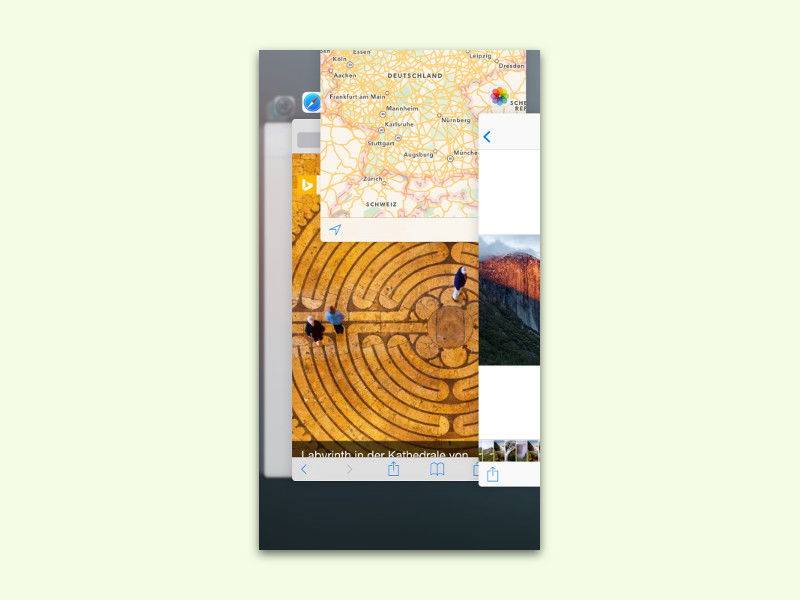
18.11.2015 | iOS
Nicht immer funktionieren alle Programme wie erwartet. Das trifft auch auf Smartphone-Apps zu – egal, ob in Android oder iOS. Mit diesem Trick beendet man eine nicht mehr reagierende iPhone- oder iPad-App.

16.11.2015 | iOS
Nach einer ganzen Weile, dass Mozilla die Apple-Plattform iOS absichtlich ignoriert hat, gibt’s den Firefox-Browser jetzt endlich auch für iPhone, iPad und Co. Die langerwartete App steht ab sofort im App Store zum Gratis-Download bereit.
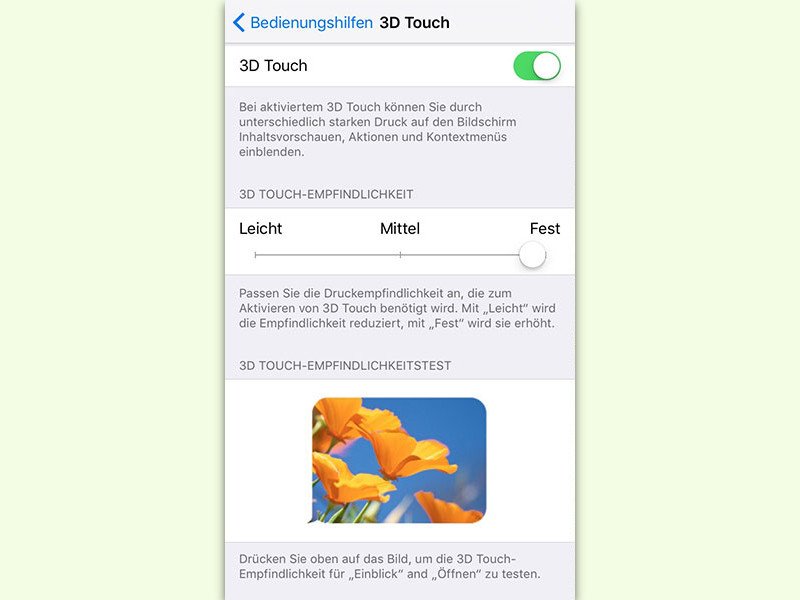
13.11.2015 | iOS
Das iPhone 6S hat einen neuen Trick im Bildschirm, mit dem das System erkennen kann, wie fest der Nutzer mit dem Finger drückt. Wer Schwierigkeiten hat, die drei unterschiedlichen Druck-Stufen auszulösen, kann die Empfindlichkeit anpassen.
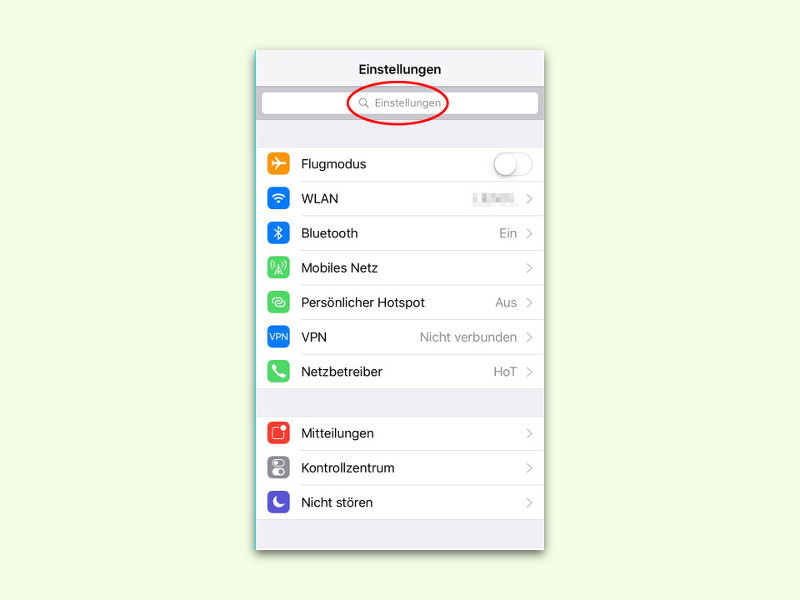
07.11.2015 | iOS
Wie oft hat man schon diese oder jene Option in den iOS-Einstellungen gesucht, konnte sie aber nicht auf Anhieb finden. Damit ist jetzt Schluss: Ab sofort verfügt die Einstellungs-App über eine Such-Funktion, mit der sich jeder Schalter im Nu aufspüren lässt – egal, wie versteckt er auch ist.

04.11.2015 | iOS
Bei einigen Nutzern zeigt das Update-Modul eine Aktualisierung auf eine Systemversion an, die älter ist als die bereits installierte. Wir zeigen, wie man diesen Fehler beheben kann.
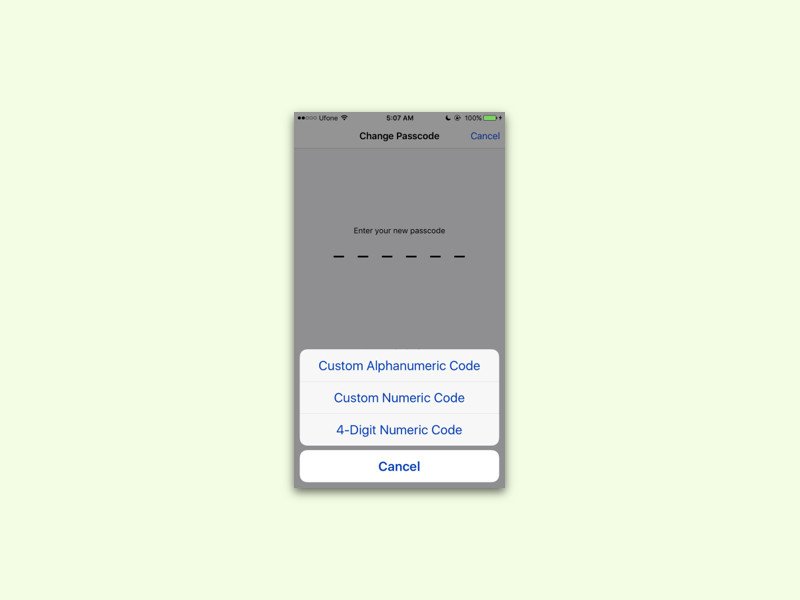
02.11.2015 | iOS
Vor der Einführung von Touch ID (Fingerabdruck-Schutz) wurden Passcodes genutzt, um unsere Geräte zu sperren und zu sichern. Man kann sie entweder als 4 Ziffern eingeben, wie eine PIN, oder als längeres, alphanumerisches Passwort. Seit iOS 9 hat die Ziffer-Variante 6 Ziffern, sodass andere nicht mehr so einfach über die Schulter sehen können. Wer mag, kann aber auch wieder 4 Ziffern einstellen.